SWF-filer är vanligtvis små så att de används i stor utsträckning. Det är det vanligaste formatet för flashvideo. Vanligtvis kallas det Flash-fil, skapad av flash-tillverkare som Macromedia Flash. Även om den är liten kan SWF-filen innehålla animationer eller applikationer med olika funktioner. Ibland används den för att skapa animerad displaygrafik, digitalt fotoalbum, menyer för DVD-filmer och tv-reklam. Under dessa omständigheter kanske du vill bränna dina SWF-filer till DVD för bättre bevarande.

Konvertera SWF till DVD
Aiseesoft DVD Creator låter dig konvertera SWF-fil till VOB och bränna den till en tom DVD-skiva. Alternativt kan du konvertera SWF-filen till DVD-mapp eller ISO-fil och spara på din dator. Följande är den detaljerade instruktionen om hur du bränner SWF-fil till DVD med DVD Creator.
steg 1Ladda ner, installera och starta Aiseesoft Burnova på din dator. Om du använder Mac, ladda ner Mac-versionen. Installera och kör programmet på din dator. Välj DVD-skiva i popup-fönstret.
steg 2Om du vill bränna filen till DVD-skiva direkt sätter du in den tomma skivan.
steg 3Klicka på "Lägg till mediefiler" och välj den SWF-fil du vill konvertera för att ladda dina SWF-filer till den här programvaran.

steg 4Klicka på rullgardinsmenyn "Skivtyp". Du kan välja att konvertera SWF-filer till DVD eller Blu-ray Disk. Klicka sedan på "Nästa".
steg 5Innan du bränner SWF till DVD kan du också redigera videoeffekterna. Klicka på "Redigera" -knappen, så kan du börja rotera, vända, klippa, beskära, effekt, filter, justera och vattenstämma videor fritt.

steg 6Efter redigering av videoeffekterna kan du klicka på "Nästa" för att börja redigera menyn. Här kan du använda den inbyggda mallen för att redigera titel, flytta uppspelning och scenknapp. Du kan också ställa in dina egna mallar och bakgrundsljud. Klicka äntligen på "Bränn" för att välja att bränna videor till DVD-skiva / mapp / ISO-fil.
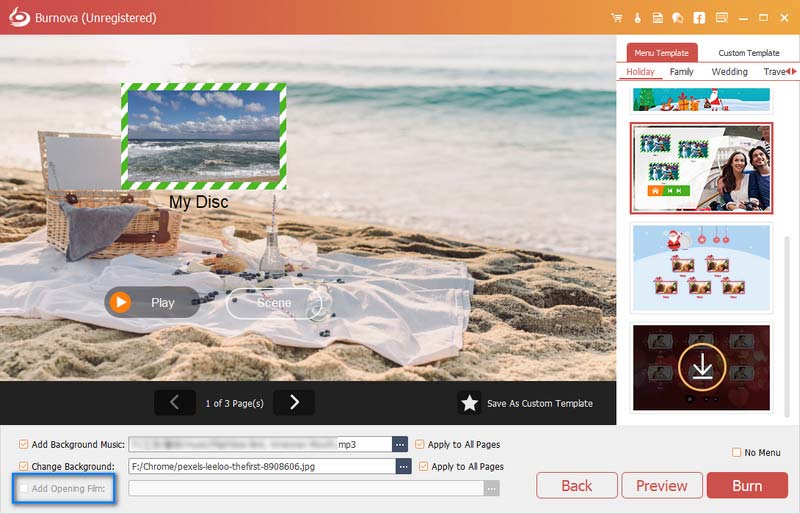
Minuter senare kan du spela SWF-filen på din DVD-spelare fritt.
Dessutom stöder denna DVD Creator import av många videoformat, till exempel om du har MTS-filer och vill konvertera MTS till DVD, kan du göra det med hjälp av denna professionella DVD-skapare.
Du kan också lära dig av denna videohandledning för att konvertera SWF till DVD.

